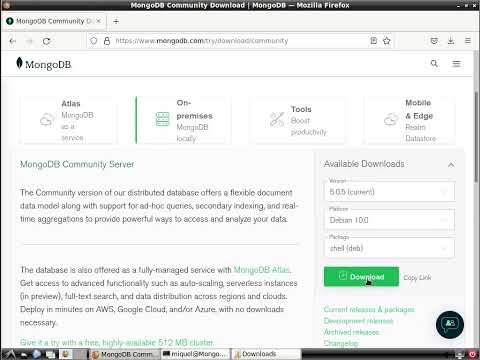Gairebé totes les distribucions de Linux inclouen la possibilitat de configurar un sistema de fitxers de xarxa (NFS) que permet als diferents equips Linux de la xarxa compartir fitxers fàcilment. NFS només és adequat per a xarxes integrades completament per ordinadors i servidors Linux, però funciona al nivell del sistema per a transferències ràpides i eficients entre ordinadors.
Passos
Part 1 de 2: Creació del servidor

Pas 1. Utilitzeu NFS (Network File System) per compartir fitxers entre ordinadors Linux en una xarxa local
Si necessiteu compartir fitxers amb ordinadors Windows o Mac, tindreu molt més èxit amb Samba.

Pas 2. Compreneu com funciona NFS
Quan compartiu fitxers amb NFS, hi ha dues parts: el servidor i els clients. El servidor és l’ordinador que realment emmagatzema els fitxers, mentre que els clients són els equips que accedeixen a la carpeta compartida mitjançant el muntatge de la carpeta compartida com a unitat virtual. NFS haurà de configurar-se tant al servidor com a qualsevol client que vulgui connectar-se.

Pas 3. Obriu el terminal a l'ordinador servidor
Aquest és l’ordinador que allotjarà els fitxers compartits. Cal que l’ordinador servidor estigui engegat i iniciat la sessió per tal que els clients puguin muntar la carpeta compartida. NFS requereix utilitzar el terminal per instal·lar i configurar el servidor i el client.

Pas 4. Escriviu
sudo apt-get install nfs-kernel-server nfs-portmap comú i premeu ↵ Introduïu.
Això començarà a descarregar i instal·lar els fitxers NFS al vostre ordinador.

Pas 5. Després de la instal·lació, escriviu
dpkg-reconfigure portmap.
Seleccioneu "No" al menú que apareix. Això permetrà que altres equips de la xarxa es connectin a la carpeta compartida.

Pas 6. Escriviu
sudo /etc/init.d/portmap reiniciar per reiniciar el servei de portmap.
Això garantirà que els vostres canvis entrin en vigor.

Pas 7. Feu un directori fictici que s'utilitzarà per compartir les dades
Es tracta d’un directori buit que dirigirà els clients al directori compartit real. Això us permetrà canviar el directori compartit del vostre servidor més tard sense haver de fer cap canvi als clients.
-
Escriviu.mkdir -p / export / dummyname i premeu ↵ Introduïu.
Això crearà un directori anomenat dummyname que veuran els clients.

Pas 8. Escriviu pico / etc / fstab i premeu ↵ Retorn
Això obrirà el fitxer / etc / fstab i us permetrà muntar automàticament la unitat compartida sempre que arrenci el servidor.

Pas 9. Afegeix
sharedpath dummypath none bind 0 0 fins al final del fitxer.
Substituïu sharedpath per la ubicació de la unitat compartida i substituïu dummypath per la ubicació del directori fictici que heu creat anteriorment.
Per exemple, per compartir la unitat / dev / sdb amb els clients que utilitzen el directori fictici creat anteriorment, escrivireu / dev / sdb / export / Shared none bind 0 0. Deseu els canvis al fitxer

Pas 10. Obriu el fitxer
/ etc / exportacions dossier.
Haureu d’afegir el directori fals i les adreces IP que tenen permís per accedir-hi a aquest fitxer. Utilitzeu el format següent per compartir amb totes les adreces IP de la vostra xarxa local: / export / dummyname 192.168.1.1/24(rw, no_root_squash, async).

Pas 11. Utilitzeu el fitxer
sudo /etc/init.d/nfs-kernel-server reiniciar per reiniciar el servidor NFS.
Part 2 de 2: Connexió dels ordinadors del client

Pas 1. Obriu el terminal a l'ordinador client

Pas 2. Escriviu
sudo apt-get install portmap nfs-common i premeu ↵ Introduïu per instal·lar els fitxers de client NFS.

Pas 3. Creeu el directori on es muntaran els fitxers compartits
Podeu anomenar-ho com vulgueu. Per exemple, podeu escriure mkdir / sharedFiles per crear una carpeta anomenada "sharedFiles".

Pas 4. Escriviu
pic / etc / fstab per obrir el fitxer / etc / fstab dossier.

Pas 5. Afegeix
servidorIP: directori compartit nfs rsize = 8192, wsize = 8192, timeo = 14, intr fins al final del fitxer.
Substituïu el servidor IP per l'adreça IP de l'ordinador servidor NFS. Substituïu sharedDirectory pel directori fictici que heu creat al servidor NFS i pel directori local que acabeu de crear. Deixeu la resta de valors tal com són per ara.
Utilitzant els exemples anteriors, la línia pot semblar: 192.168.1.5:/export/Shared / sharedFiles nfs rsize = 8192, wsize = 8192, timeo = 14, intr

Pas 6. Escriviu
sudo /etc/init.d/portmap reiniciar per reiniciar el mapa de ports i utilitzar la nova configuració.
La unitat es muntarà automàticament cada cop que es reiniciï l'ordinador.

Pas 7. Proveu la unitat muntant-la manualment abans de reiniciar-la
Escriviu mount -a i després ls / sharedFiles per veure si es mostren els fitxers compartits.

Pas 8. Repetiu aquest procés per a cada equip connectat
Hauríeu de poder introduir la mateixa configuració i connectar-vos correctament.